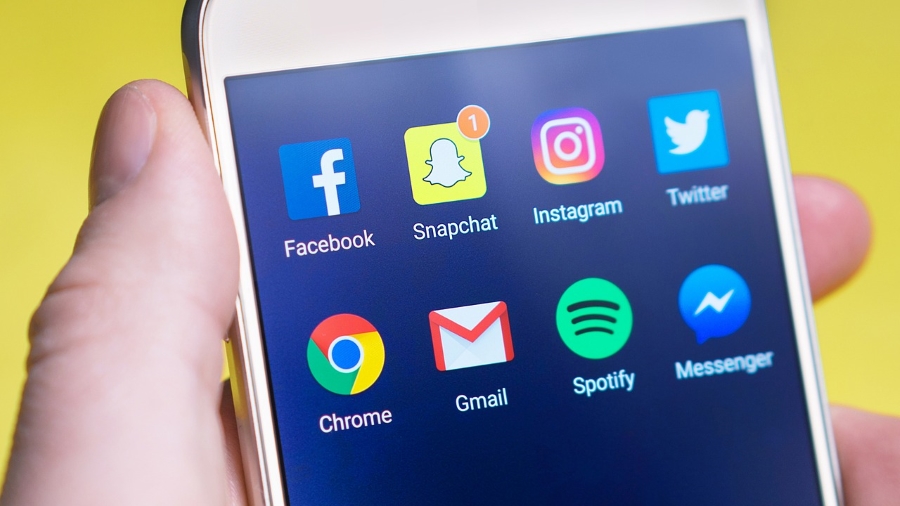
Если вы запустили приложение Instagram на своем Android и увидели сообщение «К сожалению, Instagram остановлен», есть несколько вещей, которые можно попробовать, чтобы заставить его работать. Большинство из этих шагов просты, поэтому любой пользователь, независимо от технического опыта, может попробовать их.
Содержание
Instagram продолжает сбоить на Android
Разработчики обычно отлично справляются с исправлениями и обновлениями, чтобы приложения продолжали работать должным образом. Если ваш Instagram продолжает сбоить на телефоне Android, попробуйте выполнить одно или все следующие действия, чтобы он снова заработал.
Перезапустите Instagram
Если Instagram — единственное приложение на вашем телефоне, с которым возникла проблема, именно с него вам следует начать. Давайте начнем с самого начала и перезапустим приложение. Это мог быть просто временный сбой.
- Откройте Настройки на телефоне
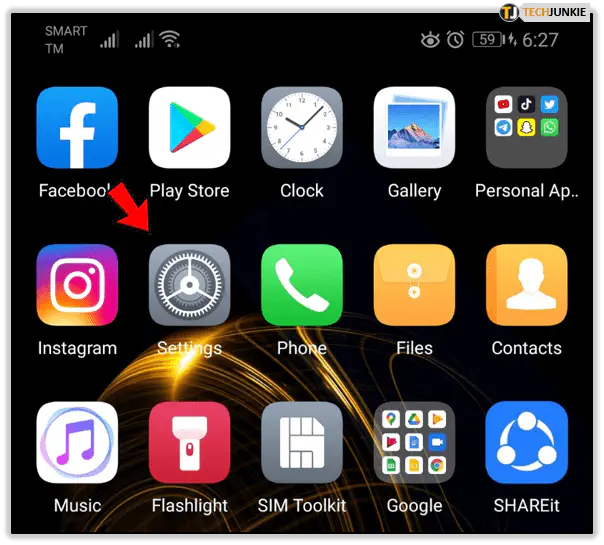
- Перейдите к разделу «Приложения» в настройках
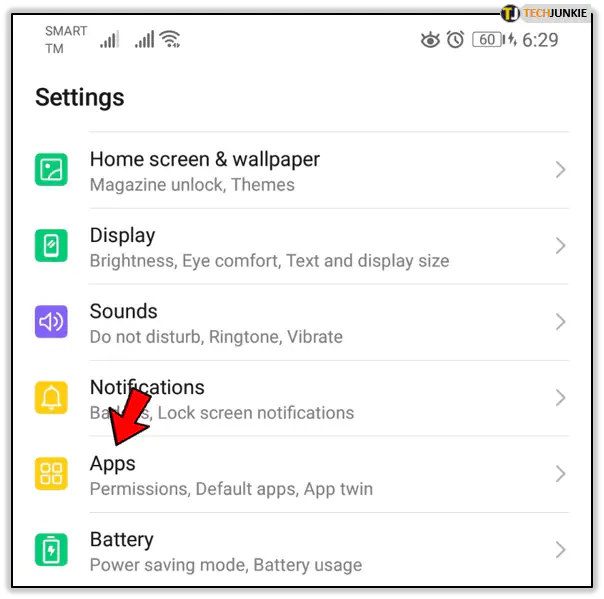
- Выберите Instagram
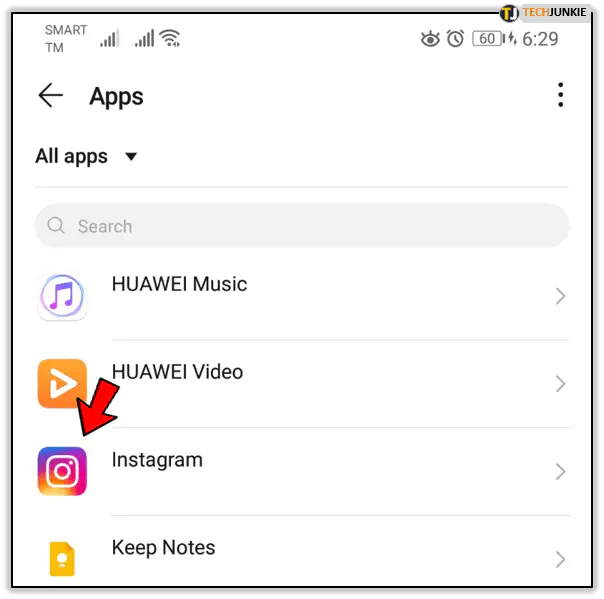
- Нажмите «Force Stop», если эта опция доступна.
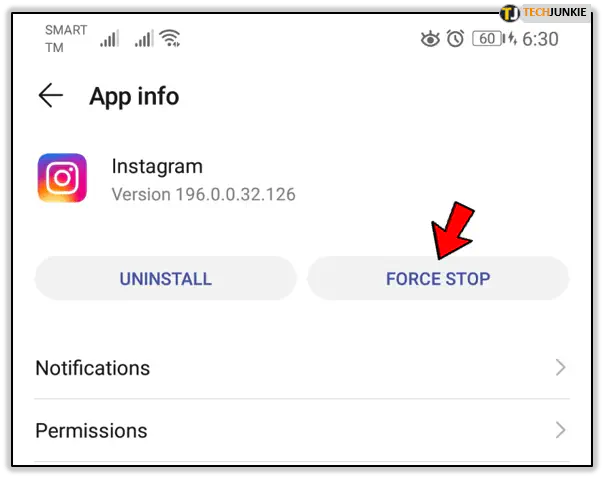
Выберите «Force Stop», чтобы убедиться, что процессы, запускающие приложение, больше не работают в фоновом режиме. Иногда простое удаление приложения не помогает.
Очистите кэш приложения Instagram
Кэш приложения — это хранилище временных файлов, необходимых Instagram для нормальной работы. Если какие-либо из этих файлов были частично перезаписаны или повреждены, это может быть причиной сбоя. Очистка кэша поможет решить эту проблему, заставив приложение загрузить новые файлы.
- Откройте Настройки
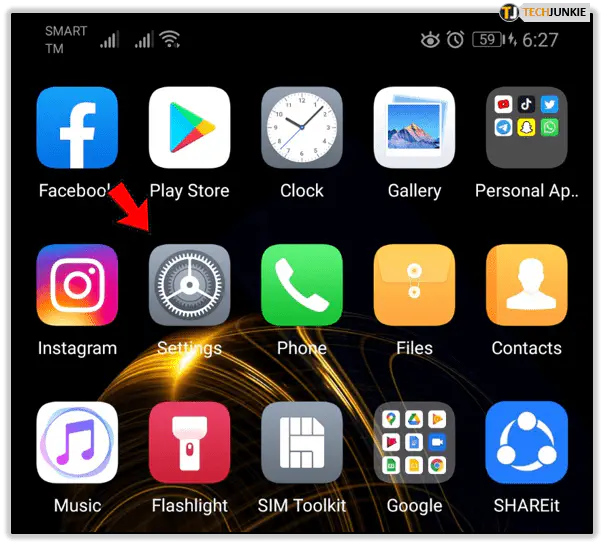
- Перейдите к Приложениям на вашем телефоне.
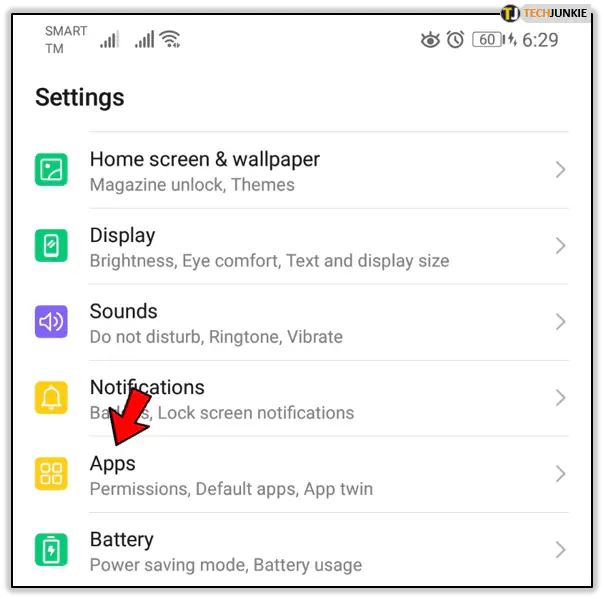
- Выберите Instagram
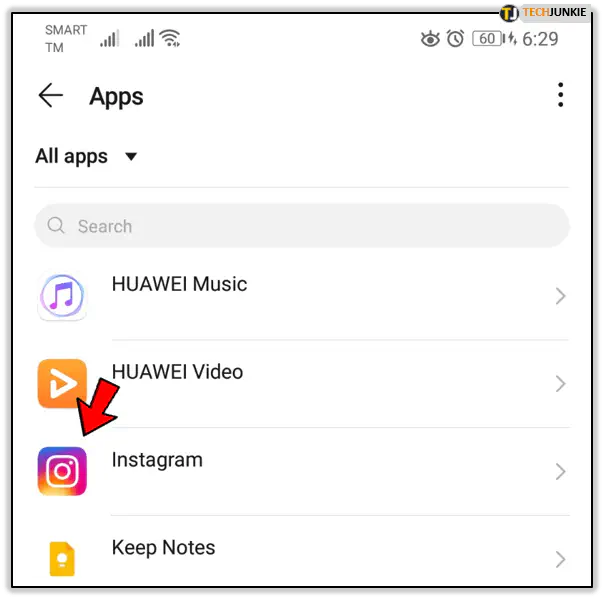
- Нажмите Хранилище.
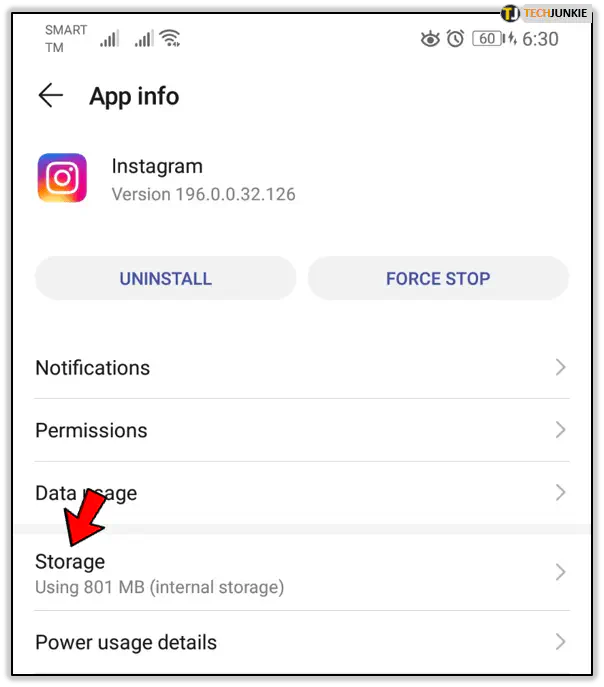
- Выберите Очистить данные и Очистить кэш.
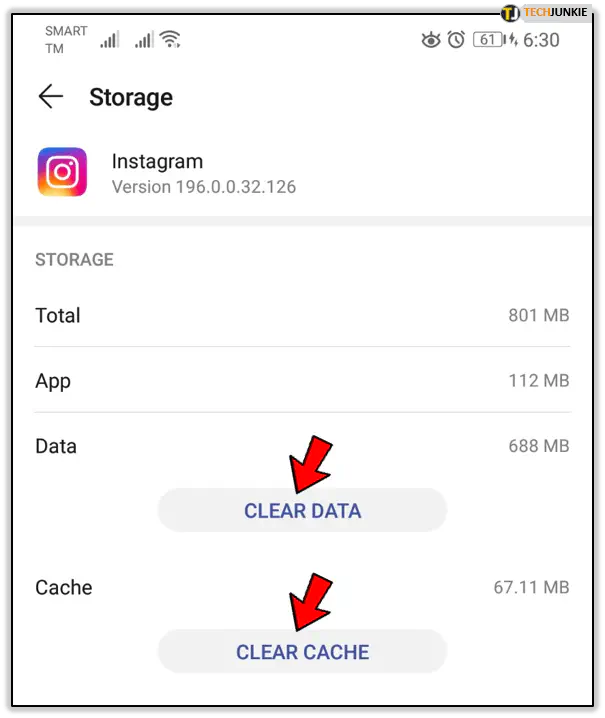
Вы должны увидеть, что соответствующие счетчики ниже обнулились, если все прошло успешно. Очистка кэша приложений является популярным способом устранения сбоев во многих приложениях. Если в приложении нет ничего плохого по сути, этого обычно достаточно, чтобы оно снова заработало.
Хотя это не удалит ни одного вашего сообщения в Instagram, очистка данных приведет к тому, что вам придется снова войти в систему. Убедитесь, что у вас есть информация об учетной записи и доступ к получению данных проверки.
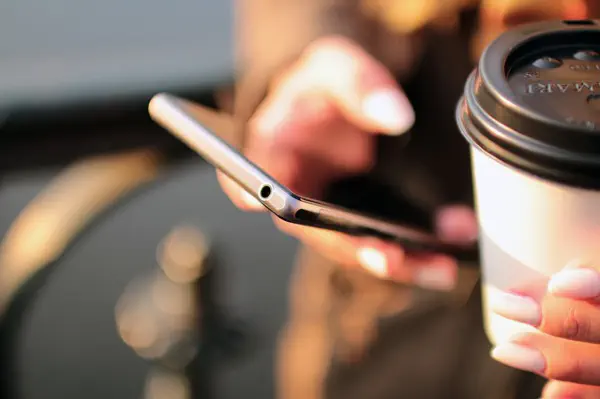
Перезагрузите телефон
Если Instagram по-прежнему падает даже после сброса кэша, это может быть проблемой памяти телефона. Ваш телефон использует оперативную память так же, как и компьютер, поэтому в системе могут возникать ошибки. Даже если это просто сбой Instagram, а все остальное работает нормально, перезагрузка может исправить ситуацию.
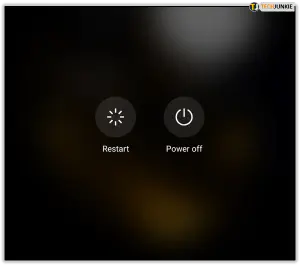
Перезагрузите телефон Android, затем попробуйте открыть приложение Instagram. Это должно позволить вам использовать приложение Instagram. Если нет, вы также можете сделать полную очистку системного кэша на вашем устройстве android.
Обновление Instagram
Быстрое обновление приложения может остановить его от сбоев на вашем телефоне. Откройте Google Play Store и выберите Check for Updates или Download All Updates, если приложение уже прошло проверку.
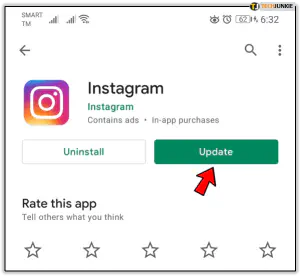
Если Instagram был среди обновлений, повторите проверку и посмотрите, что произойдет. Если была ошибка в коде или проблема с приложением, обычно об этом становится известно, но это не всегда так.
Проверка на конфликты
Перед переустановкой Instagram стоит потратить минуту на поиск конфликтов. Иногда приложения хотят использовать одни и те же ресурсы, и если одно из них получит их первым, оно не позволит другим приложениям получить к ним доступ. Вносили ли вы какие-либо изменения в свой телефон, когда Instagram впервые начал сбоить? Устанавливали ли вы новые игры или приложения в это время?
Если вы недавно загрузили приложение, попробуйте принудительно закрыть его и повторно проверить Instagram. Если Instagram не падает, возможно, дело в новой установке. Удалите это приложение, а затем повторно протестируйте Instagram в течение более длительного времени. Если теперь он работает более стабильно, то, скорее всего, именно удаленное приложение вызвало конфликт.
Переустановите Instagram
Если Instagram — единственное приложение, которое сбоит на вашем телефоне, попробуйте удалить его и установить заново. Это позволит установить на телефон самую новую версию, совместимую с вашим программным обеспечением.
- Подключитесь к WiFi, если можете.

- Откройте ящик приложений на телефоне.
- Нажмите и удерживайте значок Instagram и выберите опцию Uninstall.
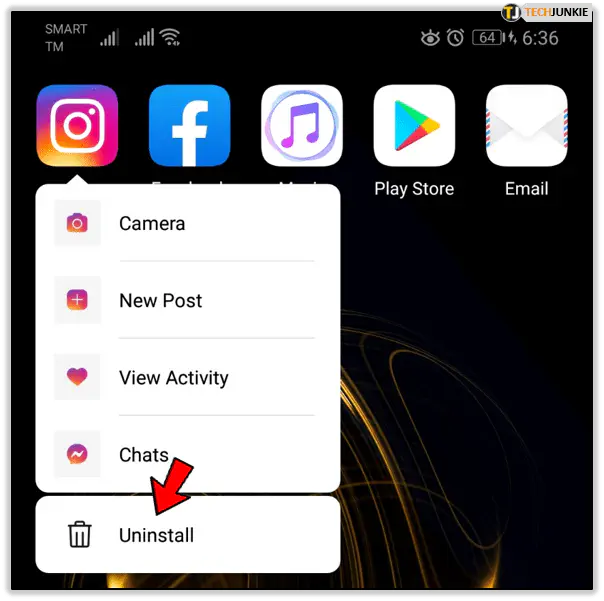
- Разрешите приложению удалиться.
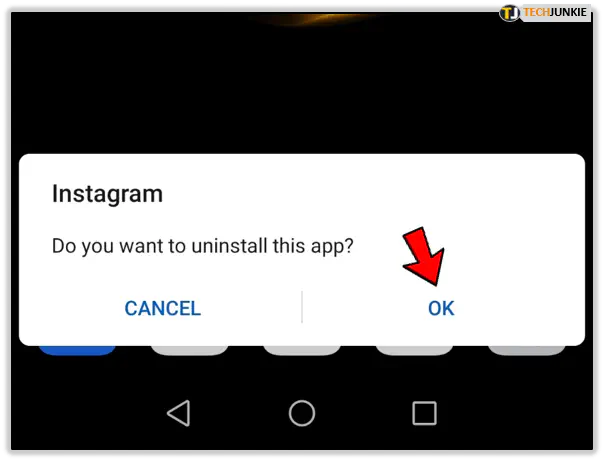
- Откройте Google Play Store и найдите Instagram.
- Установите свежую копию приложения.
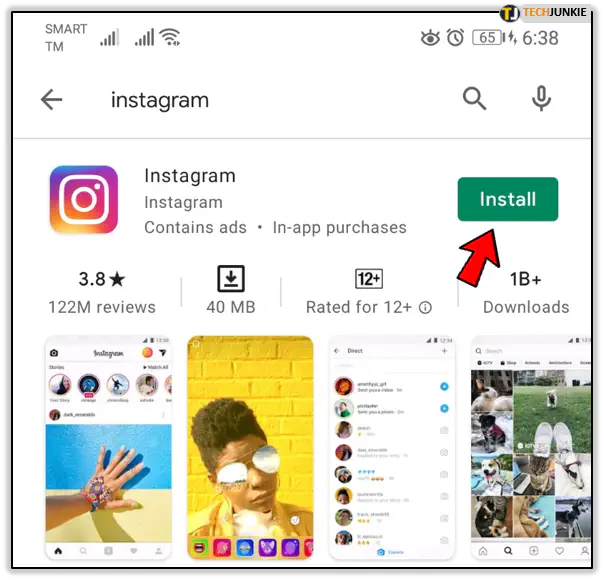
Ваш аккаунт все еще будет там, как и все ваши Истории, посты и все остальное. Если вы сделали настройки внешнего вида и настроек Instagram, вам нужно будет установить их снова, но кроме этого, все должно работать нормально.
Wait it Out
Пользователи сообщили о проблеме со сбоем Instagram на Android, которая особенно затронула телефоны Pixel 2. Instagram быстро выпустил обновление, которое устранило ошибку приложения.
Когда мы говорим «подождите», это не значит, что вы не можете иметь Instagram на своем телефоне. Один из обходных путей — открыть веб-сайт в веб-браузере телефона, войти в систему и добавить эту страницу на главный экран телефона. Это простой и эффективный способ вернуть Instagram в рабочее состояние, пока не будет найдено постоянное решение.
Если проблема в смартфоне
Если у вас вышло из строя несколько приложений или ничего из вышеперечисленного не помогло, пришло время изучить проблемы с телефоном Android.
- Проверьте актуальность программного обеспечения Android — Если это не самая последняя версия программного обеспечения, вы должны обновить ее. Если приложение обновлено, но больше не совместимо со старой версией программного обеспечения Android, это приведет к сбою приложения.
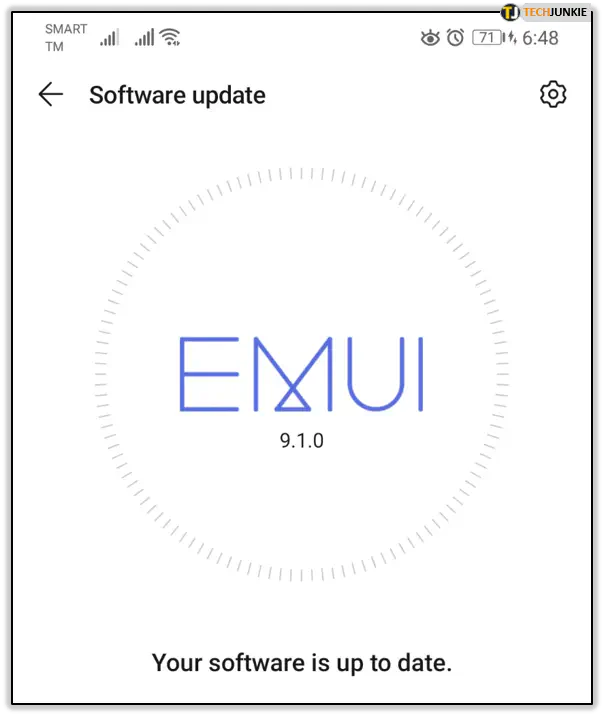
- Запустите телефон в безопасном режиме — Если у вас проблемы со сбоем нескольких приложений, запустите телефон в безопасном режиме, это поможет определить, в чем проблема — в программном обеспечении устройства или в чем-то, что было загружено, например, в приложении или файле. Если приложения работают правильно, это определенно что-то, что вы загрузили. На большинстве телефонов для входа в безопасный режим можно долго нажимать на отображаемую опцию Power.
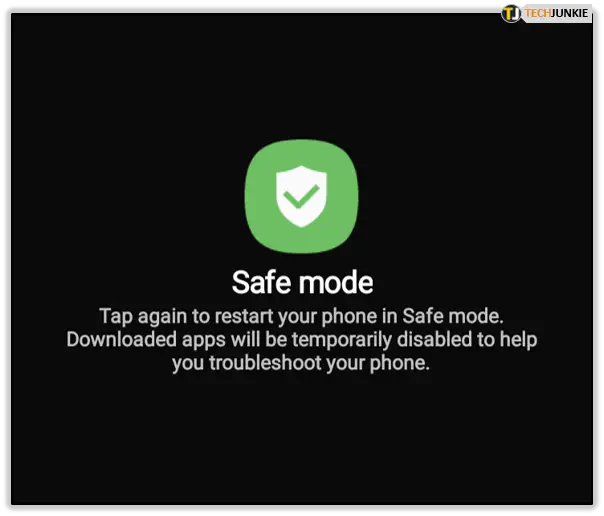
- Убедитесь, что хранилище телефона не заполнено — Хранилище устройства может влиять на работу приложений телефона. Если хранилище переполнено, попробуйте удалить некоторые приложения, фотографии, видео или файлы, которые вы больше не используете.
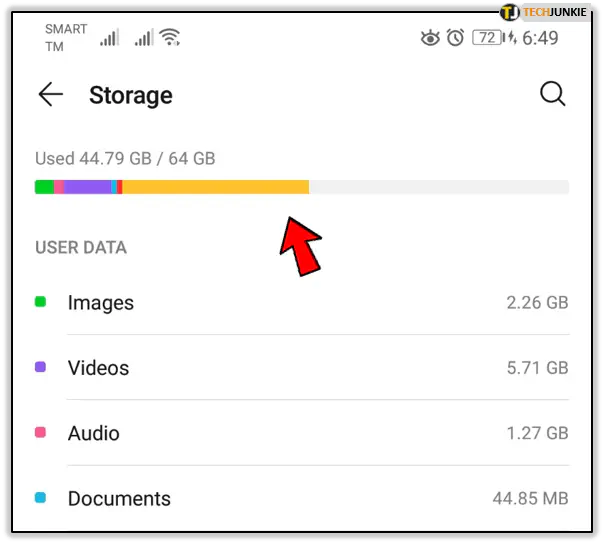
- Заводской сброс телефона — Если вы очистили кэш телефона, следующим шагом может быть заводской сброс телефона. Хотя вы захотите иметь резервную копию, чтобы не потерять никакой информации; если проблема со сбоем приложений сохраняется, настройте телефон без резервной копии и добавьте приложения обратно вручную. Если поврежденный файл был перенесен через резервную копию, проблема сохранится.
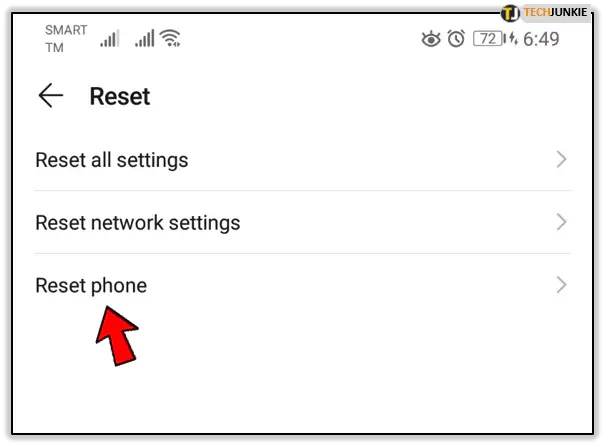
.
YouTube видео: Instagram продолжает сбоить на Android Что делать
Вопросы и ответы по теме: “Instagram продолжает сбоить на Android Что делать”
Почему так глючит Инстаграм?
Проблемы в работе приложения могут быть вызваны следующими причинами: проблемы на сервере, отсутствие подключения к интернету, ошибка соединения VPN, устаревшая ОС или версия браузера и отсутствие обновлений, а также заполненный кэш и настройки приложения.
Что делать если Инстаграм гонит?
- Проверьте, работает ли Инстаграм
- Перезапустите приложение Инстаграм
- Обновите приложение Инстаграм
- Проверьте ваше интернет-соединение
- Перезагрузите телефон
- Удалите и переустановите приложение Инстаграм
- Проверьте список известных проблем
Что сейчас происходит с Инстаграмом?
* Социальная сеть признана экстремистской и запрещена на территории Российской Федерации. 14 марта 2022 года Роскомнадзор официально внес Instagram* в реестр запрещенных сайтов. Это значит, что теперь жители России не смогут как прежде открывать страницу социальной сети, просматривать и публиковать материалы.
Что делать если Инстаграм пишет Повторите попытку через несколько минут?
Что делать, если ошибка в Инстаграм не пропадаетПодождать помогает, если аккаунт получил временный бан на авторизацию. По рассказам пользователей, проблема может сохраняться до 24 часов, иногда — до 48 часов. Попробуйте отложить попытки входа и повторить авторизацию через сутки.
Как очистить кэш в инст?
**Как очистить кэш Instagram на Android**1. Откро йте приложение «Настройки» и нажмите «Хранилище». Меню настроек на телефоне Android. 2. Выберите «Другие приложения», затем найдите Instagram в списке приложений и коснитесь его. Список приложений на Android. Инстаграм выделен. 3. Коснитесь параметра «Очистить кэш».
Как ускорить Инстаграм?
Чтобы ускорить видео в Instagram, вам просто нужно нажать на значок Скорость значок и выберите желаемую скорость от 0.3X до 3X.











